|
Megjegyzés Ez a funkció 2022 májusától általánosan elérhető a Microsoft 365 havi kiadási csatornáján. Ha a Microsoft Féléves Nagyvállalati Csatornán van, az 2022 decemberében érhető el. További információ a részvételről: aka.ms/AccessAndPowerPlatform. |
A Microsoft Access és a Microsoft Dataverse és a Power Platform együttes használata számos lehetőséget kínál a civil fejlesztők számára a felhőben és a mobilos forgatókönyvekben. Ez a kombináció olyan hibrid megoldásokat old meg, amelyek az Access értékét és egyszerű használatát a felhőalapú tárolással együtt az alábbi módokon tartják fenn.
-
Mobil- és Microsoft Teams-forgatókönyvek.
-
Access-adatok valós idejű megosztása és szerkesztése felhőalapú adattárak és az Accessben, a Power Apps-mobilalkalmazásokban és a Microsoft Teamsben létrehozott előtér-alkalmazások használatával.
-
Új biztonsági és megfelelőségi képességek a felhőbeli Dataverse-tárolón keresztül az AAD használatával, valamint szerepköralapú biztonság az Accessből történő kezelés során.

Az Access-adatokat megoszthatja a Dataverse-vel, amely egy felhőalapú adatbázis, amelyen Power Platform-alkalmazásokat, munkafolyamatok automatizálását, virtuális ügynököket és egyebeket hozhat létre webes, telefonos vagy táblagépes alkalmazásokhoz a következő módokon:
-
Hozzon létre egy Power Platform-környezetet, és adjon hozzá egy új Dataverse-adatbázist.
-
Access-adatok migrálása a Dataverse-be vagy a Dataverse for Teamsbe.
-
Folytassa az asztali Access-megoldás használatát az adatok csatolt táblákon alapuló szerkesztésének szinkronizálásához, valamint meglévő előtérű űrlapok, jelentések, lekérdezések és makrók használatával.
-
Hozzon létre egy kevés kódolású Power Appot, automatizált munkafolyamatot, AI-alapú virtuális asszisztenst vagy Power BI-irányítópultot, amely számos eszközön működik, miközben egyszerre tekinti meg és szerkeszti ugyanazokat a mögöttes Dataverse-adatokat.
A Dataverse a Power Platform gerinchálózata, és több alkalmazás között megosztott közös adatokat tárolhat. Ez a képesség további platformfüggetlen lehetőségeket biztosít a megosztott adatok microsoft 365-ben, Azure-ban, Dynamics 365-ben és önálló alkalmazásokban való kezeléséhez.
Megjegyzés A "column" és a "field" kifejezés felcserélhető az Accessben és a Dataverse-ben is. A "tábla" és az "entitás" kifejezés felcserélhető a Dataverse-ben.
Előkészületek
Szeretné, hogy a dolgok simábbak lefussnak? A következő szakaszok további információkat tartalmaznak.
Fontos Készítsen biztonsági másolatot az Access-adatbázisról. Határozottan javasoljuk, hogy ezt tegye meg. További információ: Adatok védelme biztonsági mentési és visszaállítási folyamatokkal.
Íme egy gyors ellenőrzőlista, amelyből megtudhatja, hogy készen áll-e:
-
Videó áttekintést kaphat az Access Dataverse-összekötő és a Power Platform használatáról a felhőalapú tárolókkal való integrációhoz. További információ: aka.ms/AccessAndPowerPlatform.
-
Ha még nem rendelkezik ilyen licenccel, szerezzen be egy Power Apps-licencet, amely tartalmazza a Dataverse-t, vagy használjon egy meglévő környezetet. Lépjen a Power Apps kezdőlapjára, és válassza az Ingyenes indítás lehetőséget.
-
Ha az Access-adatokhoz többértékű mező tartozik, készítse elő azokat a migrálásra. További információ: Választási lehetőség mező létrehozása a Dataverse-be való migráláshoz.
-
Bár a Dataverse lebegőpontos adattípussal rendelkezik, alacsonyabb tartománykorlátokkal rendelkezik, mint az Access lebegőpontos adattípusa. Ha az Access-adatok lebegőpontos mezővel rendelkezik, először konvertálja szám típusúra, állítsa a Mezőméret tulajdonságot Decimális értékre, majd migrálja az adatokat a Dataverse-be, amely tizedes tört adattípusként tárolja azokat.
Győződjön meg arról, hogy beszerezte a szükséges licenceket:
-
Hozzáférés Egy Microsoft 365-csomag, amely tartalmazza az Accesst. További információt a Microsoft 365 Office-appokkal című témakörben talál.
-
Dataverse Egy Power Apps-csomag. További információ: Power Apps-csomagok és díjszabás. A Power Apps összes licencelési lehetőségének részletes leírását a licencelési útmutatóban találja.
-
Dataverse for Teams Egy Microsoft 365-csomag, amely tartalmazza a Teamst. További információt a Microsoft 365 Office-appokkal című témakörben talál.
További licencekre lehet szükség, ha az alkalmazások közé tartozik a Power Automate, a Power BI és a Power Virtual Agent. További információ: Power Apps-csomagok, díjszabás és Frissítések a Power Appsben.
A Dataverse kétféleképpen használható: a teljes verzió és a Dataverse for Teams.
Dataverse
A Dataverse teljes verziója az összes elérhető adattípust biztosítja az eszközközi, kevés kódolású alkalmazásokhoz, és számos felhasználót támogat. A Dataverse-licenc birtokában hozzáférhet egy aktuális Dataverse-környezethez, vagy létrehozhat egy új környezetet az Access-adatok migrálásához. További információ: Mi a Microsoft Dataverse?, A Dataverse használatának első lépéseiésMicrosoft Dataverse-adatbázis hozzáadása.
Fontos Győződjön meg arról, hogy rendelkezik a Dataverse-be történő adatimportáláshoz szükséges engedélyekkel. Szüksége van a "Environment Maker" biztonsági szerepkörére, az alkalmazásfelhasználóknak pedig az "Alapszintű felhasználó" biztonsági szerepkörre. További információ: Hozzáférés biztosítása a felhasználóknak az ügyfélkapcsolati alkalmazásokban.
Ha új környezetet használ:
-
Jelentkezzen be a Power Appsbe erről a böngészőlapról, https://powerapps.microsoft.com/.
-
Válassza a Beállítások

-
A Rendszergazda középső lapon válassza az Új lehetőséget. Megnyílik az Új környezet panel.
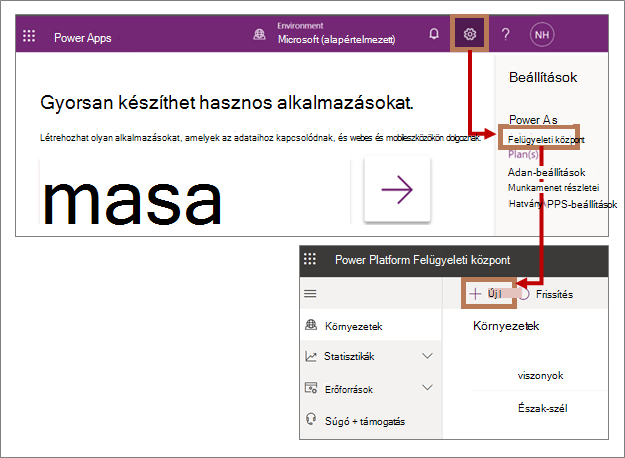
-
A Név mezőbe írja be a környezet nevét.
-
A Típus mezőben válassza a Próbaverzió lehetőséget a legördülő listából. Ha saját éles környezettel rendelkezik, válassza az Éles lehetőséget.
-
A Régió mezőben hagyja meg az alapértelmezett Egyesült Államok kijelölést.
-
A Cél mezőben igény szerint adjon meg egy leírást.
-
Az Adatbázis létrehozása ehhez a környezethez területen válassza az Igen lehetőséget.
-
Amikor elindítja a migrálási folyamatot az Accessben, a globális felderítési szolgáltatásnak a megfelelő példány URL-címét kell felderítenie. További információ: Migrálás: adatforrás és cél kiválasztása.
Dataverse for Teams
A Microsoft Teams lehetővé teszi az üzenetküldést, a csevegéseket, az értekezleteket, a webináriumokat, valamint a munkacsoportok és a munkatársak közötti időben történő kommunikációt. A Teams hatékonyságát és testreszabását is javíthatja számos alkalmazás hozzáadásával, beleértve a Dataverse for Teamsen alapuló Power Appst is. Ez hatékonyan biztosít egy beépített alacsony kódszámú adatplatformot a Teamshez és egy kattintással telepíthető megoldásokat.
Ha már rendelkezik Microsoft 365-csomaggal a Teamsben, a Teamsben lévő alkalmazásokhoz, munkafolyamatokhoz és virtuális ügynökökhöz nincs szükség további licencre, de a Power BI-alkalmazásokhoz külön licencre van szükség. Emellett a Dataverse-környezethez való hozzáférés a Teams-tulajdonosokra, -tagokra és -vendégekre korlátozódik, és a mögöttes Dataverse bizonyos funkciókra van korlátozva.
További információ: A Microsoft Dataverse for Teams áttekintése, a Power Apps és a Microsoft Teams integrációja, valamint a Microsoft Dataverse for Teams használatának első lépései.
A Dataverse for Teams-környezet kiépítéséhez először telepítenie kell egy alkalmazást a Teamsben.
-
Nyissa meg a Teamst, és válassza az alkalmazások lehetőséget az ablak bal alsó sarkában.
-
Az App Marketplace ablakban a keresőmezővel keresse meg a "Power Apps" kifejezést, majd válassza a Power Apps lehetőséget.
-
A Power Apps-alkalmazás Teamshez való hozzáadásához válassza a Hozzáadás lehetőséget. Megjelenik a Power Apps ablak.
-
Válassza az Alkalmazás létrehozása lehetőséget.
-
Válassza ki az alkalmazáshoz tartozó csapatot.
-
Dataverse Teams-környezet létrehozásához válassza az Indítás most lehetőséget.
-
A Power Apps-szerkesztőben adja meg az alkalmazás nevét, majd válassza a Mentés lehetőséget.
Eredmény
A környezet készen áll a használatra. Amikor elindítja a migrálási folyamatot az Accessben, a globális felderítési szolgáltatásnak a megfelelő példány URL-címét kell felderítenie. További információ: Migrálás: adatforrás és cél kiválasztása.
A megfelelő példány URL-címének manuális felderítése
Ha a Globális felderítési szolgáltatás valamilyen okból nem tudja felderíteni a megfelelő példány URL-címét, keresse meg a Power Appsben, majd manuálisan adja meg az áttelepítési folyamat során.
-
Dataverse Válassza a Beállítások

-
Dataverse for Teams Miután létrehozott egy alkalmazást a Dataverse-adatbázishoz, válassza a Névjegy lehetőséget, és a megfelelő Dataverse URL-cím jelenik meg a példány URL-címeként.
Ismerje meg a tárolási kapacitás különbségeit, mivel az egyes adatbázisok különböző maximális méretkorlátokkal rendelkeznek:
-
Az Access adatbázisonként legfeljebb 2 GB-os korláttal rendelkezik. További információ: Hozzáférési specifikációk.
-
A Dataverse legfeljebb 10 GB-os korláttal rendelkezik egy relációs adatbázishoz. A fájlok, blobok és nem relációs naplóadatok tárolására vonatkozó teljes korlátja 20 GB. További információ: A Microsoft Power Platform tárterület-felügyeletének újdonságai.
-
A Dataverse for Teams legfeljebb 2 GB-os és 1 MB-os korláttal rendelkezik az egyes csapatcsatornákhoz. A maximális 2 GB-os korlát további fájlokat, blobokat és nem relációs naplóadatokat is tartalmaz. További információ: Microsoft Dataverse for Teams-környezet.
A migrálási folyamat fontos része az adatok többféle módon történő ellenőrzése:
-
Az adatvesztés elkerülése érdekében az Access gondoskodik arról, hogy az Access-tábla ne lépje túl a Dataverse méretkorlátait, és hogy az Access-tábla oszlopainak száma ne haladja meg a tábla Dataverse mezőinek maximális számát.
-
Ha az Access-tábla nem támogatott Dataverse adattípusokat tartalmaz, vagy az oszlop olyan értékeket tartalmaz, amelyek túllépik a Dataverse adattípus-tartományait, az Access további információkat nyújt a hibák elhárításához.
Csak a támogatott adattípusok lesznek exportálva. Az eredeti Access-tábla, beleértve a nem támogatott adattípusokat is, az Accessben marad. Ha meggyőződik arról, hogy az összes adat teljesen és megfelelően át lett migrálva, megtarthatja az eredeti Access-táblát, vagy törölheti, és biztonsági mentési adatbázisba másolhatja.
További információ: Az Access és a Dataverse adattípusainak összehasonlítása.
Hozzáférési adatok migrálása a Dataverse-be
Az Access-táblák és -oszlopok Dataverse-be való migrálásának folyamata a következő: Dataverse-környezet létrehozása és megadása, adatok exportálása az Accessből a Dataverse-be, táblák és kapcsolódó táblák kiválasztása, csatolt táblák létrehozása az Accessben a Dataverse migrált tábláihoz, elsődleges kulcsok, nevek és kapcsolatok kezelése, az adatexportálás ellenőrzése és az eredmények előnézetének megtekintése az Accessben és a Dataverse-ben.
-
Indítsa el az Accesst, válassza a Fiók, majd a Fiókváltás lehetőséget. Megnyílik a Fiók párbeszédpanel.
-
Győződjön meg arról, hogy a Power Appsben használt hitelesítő adatokkal van bejelentkezve az Accessbe. A környezettől függően előfordulhat, hogy további biztonsági információkat kell megadnia, például másodlagos hitelesítést vagy PIN-kódot.
Megjegyzés Ha nem ugyanazt a fiókot használja az Accesshez és a Power Appshez, az áttelepítés engedélyekkel kapcsolatos problémák miatt meghiúsul. -
Nyissa meg az áttelepíteni kívánt Access-adatbázist.
Tipp Győződjön meg arról, hogy az összes megnyitott Access-objektum be van zárva, mert a zárolás megakadályozhatja a táblák áttelepítését. -
Kattintson a jobb gombbal egy táblára a navigációs ablakban, és válassza az Exportálás > Dataverse lehetőséget.
-
Az Objektumok exportálása párbeszédpanelen jelölje ki az összes exportálni kívánt táblát, és törölje az összes olyan táblát, amelyet nem szeretne exportálni.
-
Válassza az OK gombot.
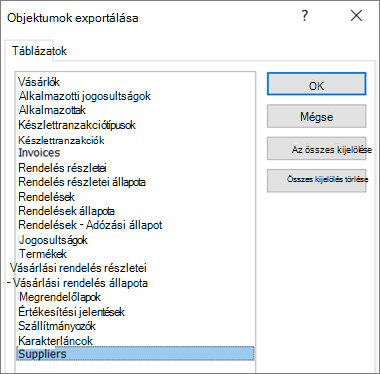
-
Az Adatok exportálása Dataverse-környezetbe párbeszédpanelen válasszon ki egy példány URL-címét a Globális felderítési szolgáltatás által biztosított listából.
Megjegyzés A Power Appsben a példány URL-címe egy Power Apps-környezet adott munkamenetét jelöli. Nem szabad összetéveszteni a weblap URL-címével. A sztring egyik összetevője, a "crm.dynamics" a Power Apps korábbi verzióinak átvitele.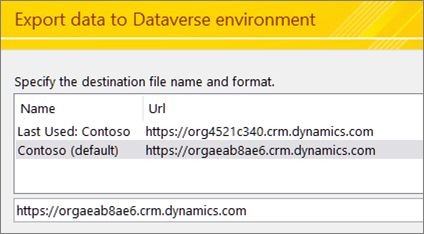
A következő lépés a migrálás módjával kapcsolatos fontos döntések meghozatala. Figyelje meg, hogy az alapértelmezett értékek a leggyakoribbak.
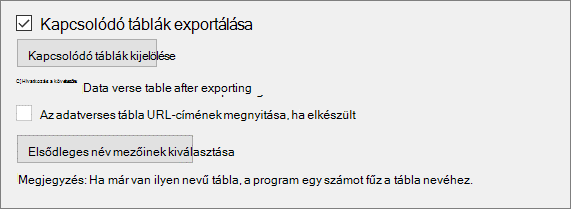
-
A kijelölt táblák kapcsolódó tábláinak exportálásához válassza az Összes kapcsolódó tábla exportálása lehetőséget.
Megjegyzés Jelenleg csak a közvetlen gyermektáblák jelennek meg, ha a kapcsolódó táblák exportálását választja. Ha az összes kapcsolatot bele szeretné foglalni, az Objektumok exportálása párbeszédpanelen jelölje ki az összes áttelepíteni kívánt táblát. -
A táblák megtekintéséhez válassza a Kapcsolódó táblák megtekintése lehetőséget. Megjelenik a Kapcsolódó táblák párbeszédpanel.
A táblakapcsolatok hierarchikus nézetben két oszlopban jelennek meg: a bal oldali oszlop a kijelölt táblákat, a jobb oldali oszlop pedig a kapcsolódó táblákat jeleníti meg.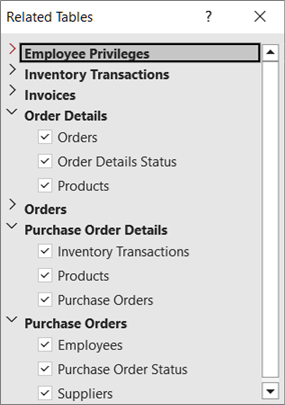
Megjegyzés: Az Accessben létrehozhat egy egy-a-többhöz kapcsolatot, és a hivatkozott tábla idegenkulcs-mezője bármilyen mező lehet. A Dataverse-ben azonban a hivatkozott tábla idegenkulcs-mezőjének a hivatkozott tábla elsődleges kulcsának kell lennie. Ha az Access idegen kulcsa nem elsődleges kulcs a hivatkozott táblában, a Dataverse-be történő exportálási művelet meghiúsul. Az adatok sikeres exportálásához győződjön meg arról, hogy az Access idegen kulcsa az elsődleges kulcs a hivatkozott táblában.
-
Ha táblázathivatkozásokat szeretne létrehozni az Accessben az exportálási művelet által létrehozott egyes Dataverse-táblákhoz, válassza a Csatolás Dataverse-táblához exportálás után lehetőséget.
-
Az eredmények előnézetének megtekintéséhez válassza a Dataverse-tábla URL-címének megnyitása, ha elkészült.
Ez a lehetőség nem érhető el, ha a Teams Dataverse szolgáltatásba exportál. -
Ha explicit módon szeretne beállítani egy mezőt elsődleges névoszlopként, válassza az Elsődleges név mezőinek kiválasztása lehetőséget, majd válasszon ki egy mezőt a legördülő listából.
Ha nem ad meg használandó oszlopot, a bal oldali első szöveges oszlop lesz elsődleges név oszlopként használva. Ha nincs szöveges oszlop, az elsődleges név helyőrző oszlopa null értékekkel jön létre.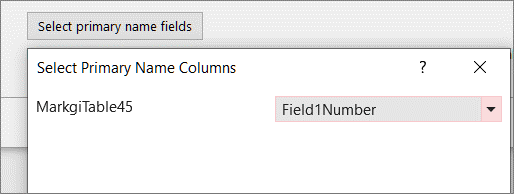
-
Válassza a Tovább gombot.
Az érvényesítési folyamat automatikusan megkezdődik, amikor megjelenik egy párbeszédpanel, amelyen a "Futó érvényesítő..." elemet a lap tetején. Ha az érvényesítési folyamat sikeres, egy másik üzenetben az "Ellenőrzés befejeződött" üzenet jelenik meg, majd válassza az OK gombot.
Figyelje az alábbi üzeneteket:
|
Üzenetet |
Magyarázat |
|---|---|
|
"Táblák listájának lekérése OData-forrásból" |
A migrálási folyamat megkezdődött. |
|
"Select objects exportálása" |
A kiválasztott táblák migrálása a Dataverse-be történik. |
|
"Az összes olyan tábla, amely nem észlelt hibát, sikeresen exportálva lett." |
Ha egyetlen hiba történik egy táblában, a tábla nem lesz exportálva, ellenkező esetben a tábla exportálási művelete befejeződött. A folytatáshoz válassza a Bezárás lehetőséget. |
|
"A kijelölt táblák és a kapcsolódó táblák importálása" |
A táblák exportálásának módjától függően a rendszer létrehozza a csatolt táblákat, átnevezi az eredeti táblákat, és számos Dataverse rendszertáblát hoz létre és csatol az Accessben. |
Az érvényesítési folyamat során, ha vannak nem támogatott mezők, az Access azonosítja a korlátokat túllépő nem támogatott adattípusokat vagy sorokat, és létrehoz egy Dataverse oszlopérvényesítési hibatáblát, amely minden sorban tárolja az exportált tábla nevét és a nem támogatott mezőket. Dönthet úgy, hogy az összes támogatott adattípust migrálja, és nem telepíti át a nem támogatott adattípusokat. Ha úgy dönt, hogy nem telepíti át, az adatok az Accessben maradnak.
Mi történik a nem támogatott adattípusokkal és a túllépett korlátokkal?
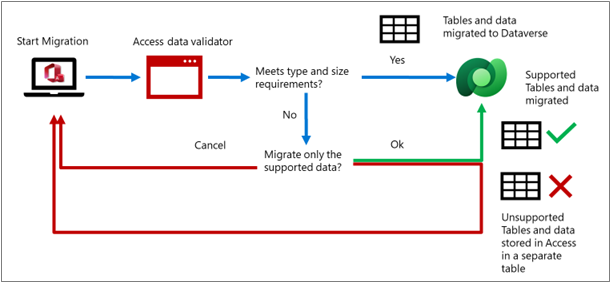
Ha táblák csatolását választotta, győződjön meg arról, hogy az eredmények a vártak. Tekintse meg a következő üzenetet: "Táblák listájának lekérése a Dataverse-környezetből". Az eredeti táblák megmaradnak, de a nevük megváltozik. A csatolt tábláknak most már az eredeti táblanevekkel kell rendelkezniük, hogy az összes előtér-objektum a korábbiakhoz hasonlóan működjön. Az Access elsődleges kulcsa (Számláló) megmarad. A rendszer hozzáad egy új oszlopot, amely megfelel a Dataverse elsődleges kulcsának (GUID), az oszlop neve pedig a tábla neve.
Az Access további csatolt táblákat is hozzáad a Dataverse-ből Teams, Users és Business Units néven. Ezek a rendszertáblák a következő hasznos információkat tartalmazzák:
-
Felhasználók Email címet, teljes nevet, telefonszámot, licenctípust, üzleti egységet stb.
-
Csapat Csapat, csapat neve, tagság stb.
-
Üzleti egység Költséghely, webhely, jóváírási korlát stb.
-
PénznemPénznemadatok az összes tranzakciós pénznemhez, beleértve az olyan értékeket, mint az árfolyam, a név, a szimbólum, a kód stb. Ez a tábla csak akkor jelenik meg , ha az Access olyan pénznem adattípussal rendelkezik, amelyet a Dataverse-be migrált.
Ezeket a további információkat érdemes használnia az Access-megoldás továbbfejlesztéséhez. Ezeket a táblákat megtarthatja egy űrlapon, vagy hozzáadhatja őket egy jelentéshez. További információ: Dataverse rendszertáblák és -oszlopok.
Érdemes áttekinteni és megerősíteni a migrálási folyamatot a Dataverse-környezet minden táblájának és mezőjének vizsgálatával. A dataverse-táblák és -mezők nevének meg kell egyeznie az Access-táblák és -oszlopok nevével. Az Access automatikusan megnyitja a Dataverse-környezetet az első migrált táblában.
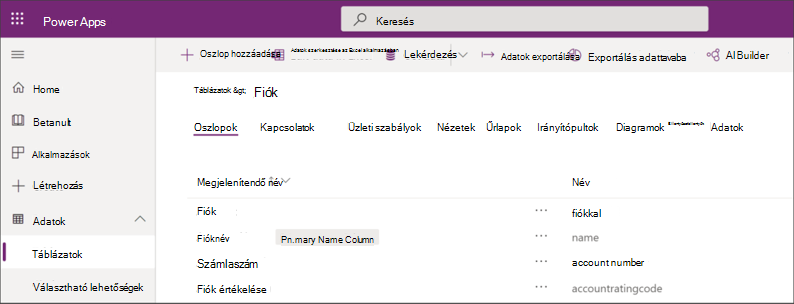
Az Access-táblák a Dataverse-ben a megfelelő megjelenítendő névvel és adattípussal rendelkező táblákként jelennek meg:
-
A "Megjelenítendő név" oszlopnak listáznia kell minden Access-mező nevét egy táblán belül.
-
A "Név" mező formátuma tartalmaz egy előtagot, egy aláhúzásjelet és egy táblanevet, például cr444_<táblanevet>. Ezt a Dataverse logikai nevének nevezik.
-
Az összes áttelepített Access-mező "Egyéni" értékként jelenik meg a Típus oszlopban, az automatikusan létrehozott GUID és a dataverse mező meglévő adattípusai mellett.
Megjegyzés Ha már van egy Dataverse-tábla, amelynek neve megegyezik az exportált Access-tábla nevével, a rendszer hozzáfűz egy számot az új Dataverse-táblához.
Alapértelmezés szerint az Access az első szöveges oszlopot (balról jobbra) a Dataverse elsődleges neveként állítja be. Ha egy tábla nem tartalmaz szövegmezőket, az Access egy üres szövegoszlopot ad hozzá a tábla utolsó mezőjeként, és ezt a mezőt állítja be a Dataverse elsődleges neveként. egy adott mezőt elsődleges névként is beállíthat. Ez az oszlop látható az Accessben és a Dataverse-ben.
További információ: Bármely adat használata a Dataverse-ben.
Miután migrálta az Access-táblákat a Dataverse-be, a Dataverse és az Access táblái és oszlopai bármikor megtekinthetők. Vegye figyelembe, hogy a Dataverse-ben a mezők betűrendben jelennek meg, nem pedig az Eredeti sorrendben az Accessben.
Dataverse/Power Apps
A táblák Dataverse-ben való megtekintéséről és használatáról további információt a Tábla szerkesztése a Power Appsben című témakörben talál.
Megjegyzés Ha jobb gombbal kattint egy áttelepített, csatolt táblára az Accessben, megnyílik a tábla a Power Apps Maker portálján a böngészőben. A Power Apps-portál alapértelmezett nézetében a rendszermezők nem jelennek meg, így egyszerűbb nézet jelenik meg, amely az Accessbe migrált oszlopokat jeleníti meg.
Dataverse for Teams A táblákat és oszlopokat többféleképpen is megtekintheti:
-
Hozzon létre egy gyors Power Appot az adatok megtekintéséhez vagy frissítéséhez.
-
A build menüben válassza az Összes megtekintése lehetőséget a "Létrehozott elemek..." panelen kattintson a megtekinteni kívánt táblázatra.
-
Használja a Táblázattervezőt a Teamsben. További információ: Tábla létrehozása a Teamsben.
Tipp Hasznos lehet a böngészőben előnyben részesített táblázatnézet URL-címének könyvjelzővel való megjelölése.
Tipp Az Excelben az adatok megtekintéséhez válassza az Adatok legördülő menüt, majd a Szerkesztés az Excelben lehetőséget. További információ: Táblázatadatok szerkesztése az Excelben.
További információ: Dataverse rendszertáblák és -oszlopok.
A következő szakaszok további áttekintést és fogalmi információkat tartalmaznak.
Az elsődleges kulcsok és az elsődleges nevek ismertetése
Az elsődleges kulcsok az adatbázis adatsorainak azonosítására szolgálnak. Az Access és a Dataverse különböző kulcsstruktúrával rendelkezik. A migrálás során a Dataverse és az Access automatikusan kezeli a két termék közötti koordinációt a saját egyedi kulcsaival, felhasználói beavatkozás nélkül.
A tervezés és a migrálás folyamata során két elsődleges kulcs és egy további Elsődleges mező van, amelyeket figyelembe kell venni:
Számláló elérése Az Access gyakran a Számláló adattípust használja, amely automatikusan növeli az egyedi számot a tábla elsődleges kulcsaként. Ez a mező a Dataverse-ben egész számként jön létre, a számláló formátumot alkalmazva. A migrálás során a Dataverse-ben a kezdő szám lesz a következő sorszám az Access-sorok alapján. Az Access továbbra is a Számláló oszlopot használja az adatsorok azonosítására, annak ellenére, hogy a Dataverse más kulcsot használ.
Fontos A Dataverse nem kötelezőként hozza létre a Számláló mezőt, de ez szándékos. A Dataverse a rekord mentésekor létrehozza a szekvenciális számát. Ha ez az érték kötelező értékre van állítva, akkor a Dataverse-ügyfeleknek a mentés előtt be kell írniuk egy értéket, ami megakadályozza a számlálók létrehozását. Ha a mezőt üresen hagyja, a rendszer mindig létrehoz egy számlálót.
Dataverse GUID A Dataverse globálisan egyedi azonosító (GUID) adattípust használ elsődleges kulcsként, amely automatikusan egyedi azonosítóként jön létre, és minden táblában kötelező. A Dataverse nem követeli meg, hogy az importált adatok elsődleges kulccsal rendelkezzenek, automatikusan létrehoz egy GUID azonosítót.
Dataverse elsődleges neve A Dataverse egy másik, Elsődleges név nevű oszlopot is tartalmaz. Ez egy felhasználóbarát név, amellyel a sorok azonosíthatók a GUID helyett. A mezőnek jelen kell lennie, és a Power Platform-ügyfelek beállításaitól függően előfordulhat, hogy ezt az oszlopot fel kell tölteni. Ezt a követelményt manuálisan módosíthatja. Az elsődleges név alapértelmezés szerint nem egyedi. Az ügyfélnév lehet például egy egyedi ügyfél-azonosítónak megfelelő elsődleges név. Lehet, hogy két "Jones" nevű ügyfél van, de mindegyik egyedi ügyfél-azonosítóval rendelkezik.
Útmutatás az elsődleges kulcsokkal kapcsolatos döntésekhez
Alapértelmezés szerint automatikusan létrejön az Access elsődleges kulcsa, a Dataverse elsődleges kulcsa és az Elsődleges név oszlop. A három elsődleges kulcs kezeléséről azonban választhat. Az alábbiakban talál néhány útmutatást a döntéshez:
Elsődleges kulcs Ha az Access elsődleges kulcsa (Számláló) is üzleti kulcs, például egy cikkszám, akkor valószínűleg meg szeretné tartani, mert a valós világban objektumok azonosítására szolgál. Ha azonban az Access elsődleges kulcsát (Számláló) kizárólag kapcsolatok létrehozására használják, akkor lecserélhető egy dataverse elsődleges kulcsra (GUID).
Jegyzetek
-
Előfordulhat, hogy egy Access-tábla számláló oszlopot tartalmaz, amely nem elsődleges kulcsként van használatban. Ebben az esetben a Dataverse egész szám típusú mezővé alakítja, és az automatikus számozás lehetősége el lesz távolítva.
-
A Dataverse az Access Számláló mezőjének megfelelője, az AutoNumber mező, amely szekvenciális számok létrehozására szolgál, és sztringértékként van tárolva. Ez a mező a szám előtagját (például sztringet vagy dátumot) is tartalmazhat, így rugalmasan használható a mező. Ez az oszlop az automatikus SQL Server adattípuson alapul. További információ: Számlálóoszlopok a Microsoft Dataverse-ben.
Elsődleges név A Dataverse használatához szükség van egy Elsődleges név oszlopra. Az elsődleges névnek sztringértékeket kell tartalmaznia. A migrálás során a felhasználók megadhatjak, hogy az Accessben melyik szövegoszlopot szeretnék elsődleges névként használni. Ha egy felhasználó nem ad meg használandó oszlopot, a bal oldali első szöveges oszlop lesz elsődleges név oszlopként használva. Ha nincs szöveges oszlop, a rendszer hozzáad egy új, Elsődleges név helyőrző nevű oszlopot, amely megfelel a Dataverse követelménynek. Ez az oszlop Nem kötelező értékre van állítva, és nem tölthető fel.
További információ: Elsődleges névoszlop létrehozása.
Az elsődleges kulcsok és az elsődleges nevek összehasonlítása
|
Ismertetés |
Elsődleges kulcs elérése |
Dataverse elsődleges kulcsa |
Dataverse elsődleges neve |
|---|---|---|---|
|
Adattípus |
Számláló (vagy bármely indexelhető oszlop) |
GUID |
Karakterlánc |
|
Tartalmát |
Egyszerű, szekvenciális szám |
A környezetre egyedi véletlenszerű számok és betűk |
Olvasható sztringértékek |
|
Példa |
234 |
123e4567-e89b-12d3-a456-426655440000 |
Egy név, például "Jones". Egy egész szám, például 234, vagy egy olyan kombináció, mint a SalesOrder9071 |
|
Követelmény |
Gyakran használják, de nem kötelező |
Minden táblának rendelkeznie kell egy |
Minden táblának rendelkeznie kell egy |
|
Módosítható |
A Számláló mező nem módosítható, más mezőtípusok is módosíthatók |
Nem |
Igen |
|
Egyedi azonosító |
Mindig |
Mindig |
Csak másodlagos kulcsként |
|
Összetett kulcs |
Támogatott és gyakran kombinálva számlálóval |
Nem támogatott |
Nem támogatott |
|
Láthatóság |
Általában az első táblaoszlop |
Általában rejtett, de megjeleníthető. |
Alapértelmezés szerint látható |
|
Indexelő |
Indexelhető. További információ: Index létrehozása és használata a teljesítmény javításához. |
Automatikus indexelés |
Automatikus indexelés |
|
Hozzászólások |
A definiálás és az adatok megadása után semmilyen más mezőt nem módosíthat Számláló adattípusra. |
Nem hozható létre felhasználó vagy adatimportálási művelet során. |
Adatkártyák automatikusan létrehozott mezőihez, modellalapú űrlapokhoz és űrlaplétrehozási keresésekhez is használható. |
Jegyzetek
-
A hozzáférési indexek nem lesznek automatikusan Dataverse-indexekké konvertálva.
-
A háttérben a Dataverse a Azure SQL Server használatával automatikusan létrehoz indexeket az adathasználati minták alapján. Az elsődleges és másodlagos kulcsok indexei mindig létrejönnek, mások pedig az adatok felhasználási módjától függően lesznek hozzáadva vagy eltávolítva.
Az Access- és Dataverse-kapcsolatok ismertetése
Fontos megérteni, hogyan szeretné kezelni a táblakapcsolatokat és az elsődleges kulcsokat. Az áttelepítendő táblák esetében dönthet úgy, hogy automatikusan áthelyezi az összes kapcsolódó táblát a kijelölt táblákkal, vagy figyelmen kívül hagyja őket az áttelepítés során, és csak hagyja meg a kapcsolódó táblákat az Accessben. Mindkét esetben összekapcsolhatja az áttelepített táblákat az Access aktuális kapcsolatainak fenntartása érdekében.
Az adatexportálási művelet során az egy-a-többhöz kapcsolattal rendelkező Access-táblák újra létrehozhatók egy-a-többhöz kapcsolatokként a Dataverse-ben. Az Accesshez hasonlóan a Dataverse is tartalmaz hivatkozási integritást, például a kapcsolódó mezők kaszkádolt frissítéseit és a kapcsolódó rekordok kaszkádolt törlését. Ha az Access-adatbázis rendelkezik kapcsolatdiagramtal, az megmarad. Az eredeti helyi táblákat azonban új csatolt táblák váltják fel.
Az Access és a Dataverse egyaránt támogatja az egy-a-többhöz kapcsolatban lévő két tábla közötti kereséseket. A migrálási folyamat során az Access-keresések újra létre lesznek hozva a Dataverse-ben az alábbi példában látható módon:
-
Két Access-tábla(Ügyfelek és Rendelések) elsődleges kulccsal rendelkezik: CustomerID és OrderID a Számláló adattípus alapján. Az Access Rendelések táblája rendelkezik egy idegen kulccsal, amely a Vevők tábla Access elsődleges kulcsának értékeit tartalmazza.
-
Az exportálási művelet során az Access elsődleges kulcsait a rendszer egész szám típusú számláló oszlopként őrzi meg és tartja karban, de ezek nem használatosak elsődleges kulcsoszlopként a Dataverse táblában. Minden táblához új GUID oszlop van hozzáadva, amely a Dataverse tábla elsődleges kulcsává válik.
-
Létrejön egy keresés a CustomerID idegen kulcshoz a Rendelések táblában, hogy megtalálja a vevőazonosítónak megfelelő elsődleges kulcsot a Vevők táblában. A táblák Dataverse-be való migrálása után, ha módosítja az Orders táblához újonnan hozzáadott idegenkulcs-keresési oszlopot, az az eredeti idegenkulcs-oszlopot is frissíti. Az Access-alkalmazás továbbra is használhatja az Access idegen kulcsát a Dataverse idegen kulcs helyett. Ha az Access idegen kulcsa módosul az Access csatolt táblájában, akkor a Dataverse idegen kulcsát is frissíti. Az Access idegen kulcsa azonban írásvédett lesz a Dataverse-ben.
-
Ebben az egy-a-többhöz kapcsolati példában a Rendelések elsődleges kulcs nem használatos, de természetesen más kapcsolatokhoz is használható.
Megjegyzés: Az Accessben létrehozhat egy egy-a-többhöz kapcsolatot, és a hivatkozott tábla idegenkulcs-mezője bármilyen mező lehet. A Dataverse-ben azonban a hivatkozott tábla idegenkulcs-mezőjének a hivatkozott tábla elsődleges kulcsának kell lennie. Ha az Access idegen kulcsa nem elsődleges kulcs a hivatkozott táblában, a Dataverse-be történő exportálási művelet meghiúsul. Az adatok sikeres exportálásához győződjön meg arról, hogy az Access idegen kulcsa az elsődleges kulcs a hivatkozott táblában.
További információ: Videó: Kapcsolatok létrehozása a Keresés varázslóvalés Kapcsolat létrehozása táblák között keresőoszlop használatával.
Útmutatás kulcsokkal és kapcsolatokkal kapcsolatos döntésekhez
Az alábbiakban összefoglaljuk a migráláskor elérhető gyakori lehetőségeket, hogy könnyebben eldönthesse, melyik a legjobb választás:
Adatok migrálása, de a kapcsolatok figyelmen kívül hagyása Úgy dönt, hogy eltávolítja az Access elsődleges kulcs (Számláló) oszlopát, mert nincsenek más olyan Access-táblák, amelyek hivatkozásokkal vagy kapcsolatokkal függenek, és zavaró lenne, ha a Dataverse táblában szerepelne a Dataverse elsődleges kulcsa (GUID) mellett.
Adatok és kapcsolatok migrálása csatolt táblákkal Az alapértelmezett forgatókönyv az, hogy megtartja az eredeti Access elsődleges kulcsát (Számláló), de nem használja elsődleges kulcsként a Dataverse-ben. Most a Dataverse elsődleges kulcsára (GUID) támaszkodik, és egyedi azonosítóként használja azt a Dataverse táblában. Az Access csatolt táblákat hoz létre az Access-kapcsolatok megőrzéséhez. Vegye figyelembe, hogy a Dataverse elsődleges kulcsa (GUID) nem törölhető.
A kapcsolatokban szerkesztheti az idegenkulcs-értékeket (az Accessben vagy a Dataverse-környezetben). Olyan idegen kulcsokat is szerkeszthet, amelyek egy Access-csatolt táblában az Access elsődleges kulcsára hivatkoznak, és automatikusan frissíti a Dataverse idegen kulcsát, amely az idegen tábla Dataverse elsődleges kulcsára hivatkozik.
Adatok áttelepítése csatolt táblák nélkül, és kapcsolatok újbóli létrehozása a Dataverse-ben Mivel az Access már nem használ táblákat, a Dataverse elsődleges kulcsával (GUID) újra létrehozhat kapcsolatokat a Dataverse-ben, dataverse-kereséseket adhat hozzá, és a migrálás során minden táblában kiválaszthat egy szövegmezőt elsődleges névként.
Miután befejezte az Access-adatok Dataverse-be való migrálását, létrehozhat egy alkalmazást a Power Platformon, amely a weben, táblagépen, telefonon vagy akár az asztalon fut. A Power platform meglehetősen kiterjedt. A tartalom alábbi összegzése segít áttekinteni az alapvető lehetőségeket, és megcélzhatja, hogy melyik alkalmazástípus működik a legjobban az Ön számára.
Lásd még
Bevezetés az adatok importálásába, csatolásába és exportálásába az Accessben
Az App Maker képzési katalógusa










